Nikon View NX, organizzazione delle cartelle
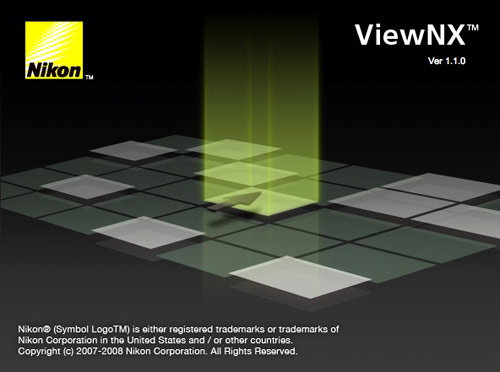
PREMESSA
La prima suite Nikon ViewNX e Nikon Transfer è stata presentata nel 2007 e in giugno 2008 Nikon ha reso disponibile attraverso il sito di Supporto Europeo una nuova release.
Gli argomenti di base sono stati già trattati nell'eXperience "Nikon ViewNX e Nikon Transfer: dalla fotocamera al computer" a cui rimandiamo.
In questo documento tratteremo con immagini esplicative, unicamente le principali implementazioni utili ad un tipico flusso di lavoro.
TRASFERIRE, INDICIZZARE E NAVIGARE, SONO AZIONI FONDAMENTALI NEL DIGITAL IMAGING.
La fruizione dell'immagine digitale oggi è soprattutto a monitor, sia esso quello del computer, di un Viewer o di una cornice digitale.
Oggi le fotocamere digitali permettono di raggiungere una qualità decisamente superiore non solo alle macchine digitali di solo qualche semestre fa, ma anche alle tradizionali macchine a pellicola: si sbaglia meno e si fotografa di più. Questa somma porta a un numero di immagini da conservare e all'interno delle quali navigare, enormemente superiore rispetto alle immagini stampate, che da negativo assommavano comunque mediamente a poche decine l'anno.
Le immagini possono essere trasferite dalle schede di memoria al computer con un semplice drag&drop, o con sistemi molto più sofisticati, come Nikon Transfer, che permettono di aggiungere chiavi di ricerca, rinominare i file ed eseguire automaticamente una copia di backup delle immagini.
Successivamente le immagini posso essere visualizzate sul computer attraverso il più semplice dei browser incorporati nel sistema operativo, o attraverso browser decisamente più performanti, come Nikon ViewNX
CHE COS' È NIKON VIEWNX
Nikon ViewNX è un browser che, oltre alla navigazione nelle immagini contenute nel computer o in un Hard Disk o schede ad esso collegato, permette di:
-
visualizzare i dati Exif e i Metadati delle immagini
-
visualizzare le chiavi di ricerca (che possono essere qui aggiunte o rimosse)
-
classificare le immagini
-
modificare alcune delle principali impostazioni di scatto dei file RAW.
Vediamo insieme cosa è cambiato rispetto alla prima release di Nikon View.
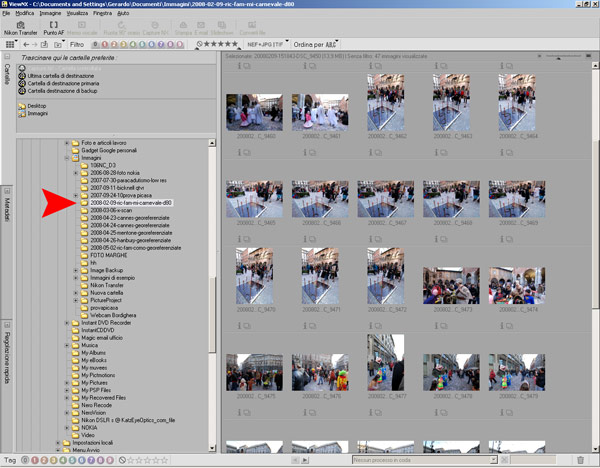
Ecco la schermata principale di ViewNX, nelle Cartelle è stata selezionata una cartella di immagini salvate sul computer.
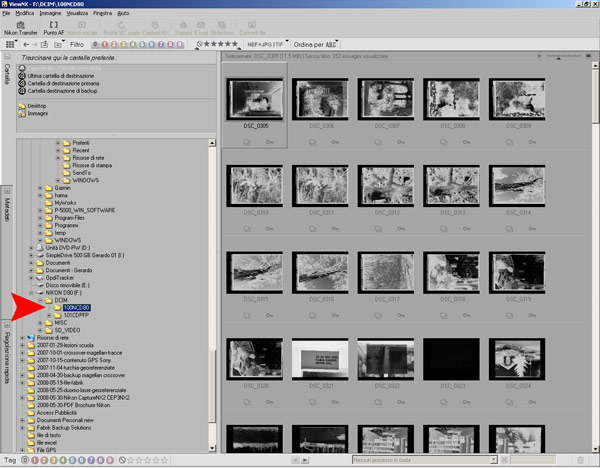
È anche possibile navigare all'interno di una scheda di memoria collegata al computer.
 |
Quando si utilizzano due monitor, un'opzione “Miniature e schermo
intero” nella barra
“Controllo miniature”, consente la visualizzazione delle miniature nel monitor principale e delle immagini
a schermo intero
nel monitor secondario.
|
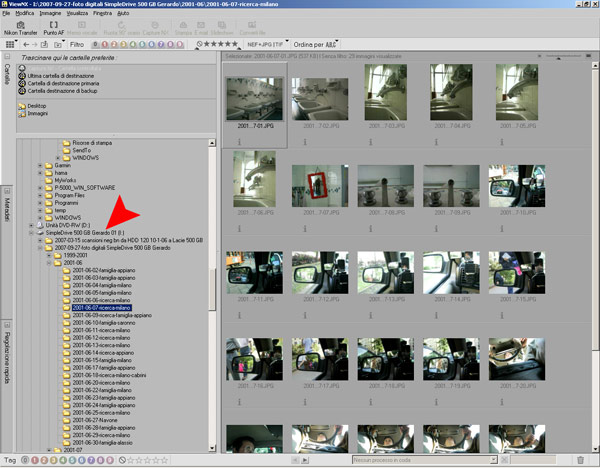
Si può anche navigare all'interno di un disco esterno collegato al computer.
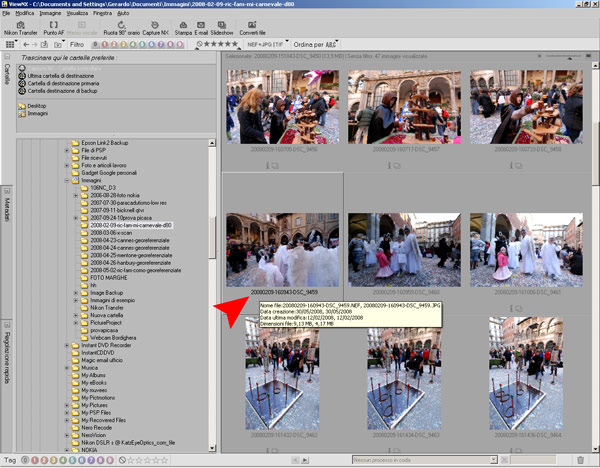
Semplicemente appoggiando la freccia del mouse sul nome del file è possibile ottenere le prime informazioni,
ovvero quando è stato creato e modificato il file, oltre alla sua dimensione.
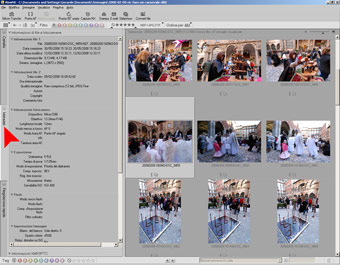
Aprendo la palette dei Metadati è possibile ottenere
tutte le informazioni di scatto dell'immagine
|
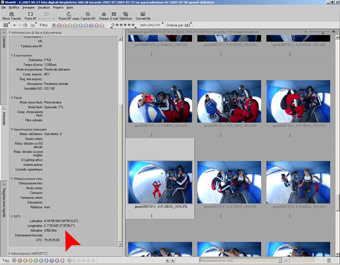
Ecco gli altri metadati, compresi quelli del GPS,
se l'immagine è stata georeferenziata
|
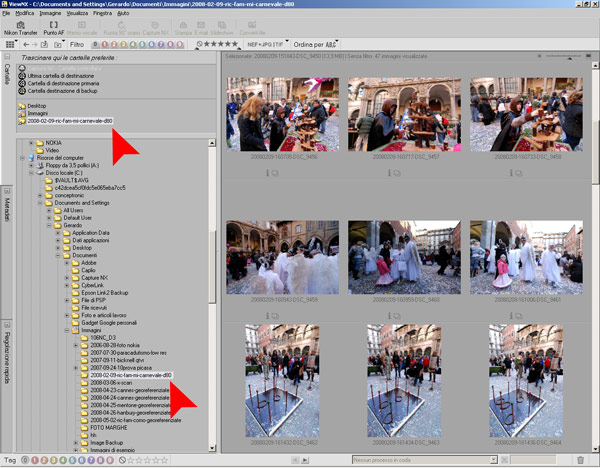
Una caratteristica molto interessante della nuova release di ViewNX è il riquadro delle Cartelle Preferite,
all'interno del quale è possibile trascinare virtualmente qualsiasi cartella che sia necessario ritrovare facilmente.

Vengono anche evidenziate di default tre cartelle proprietarie di Nikon Transfer, a cominciare
dall'ultima cartella di destinazione, che corrisponde alle ultime immagini scaricate, per passare
alla Cartella di destinazione primaria ed a quella di backup, che vengono selezionate in Nikon Transfer.
Diventa così estremamente facilitata la ricerca sia delle immagini appena scaricate,
sia della cartella principale dove normalmente vengono salvate. È presente anche il collegamento
alla Cartella controllata di Capture NX, cartella selezionabile in Capture come sorgente del Live Batch.







